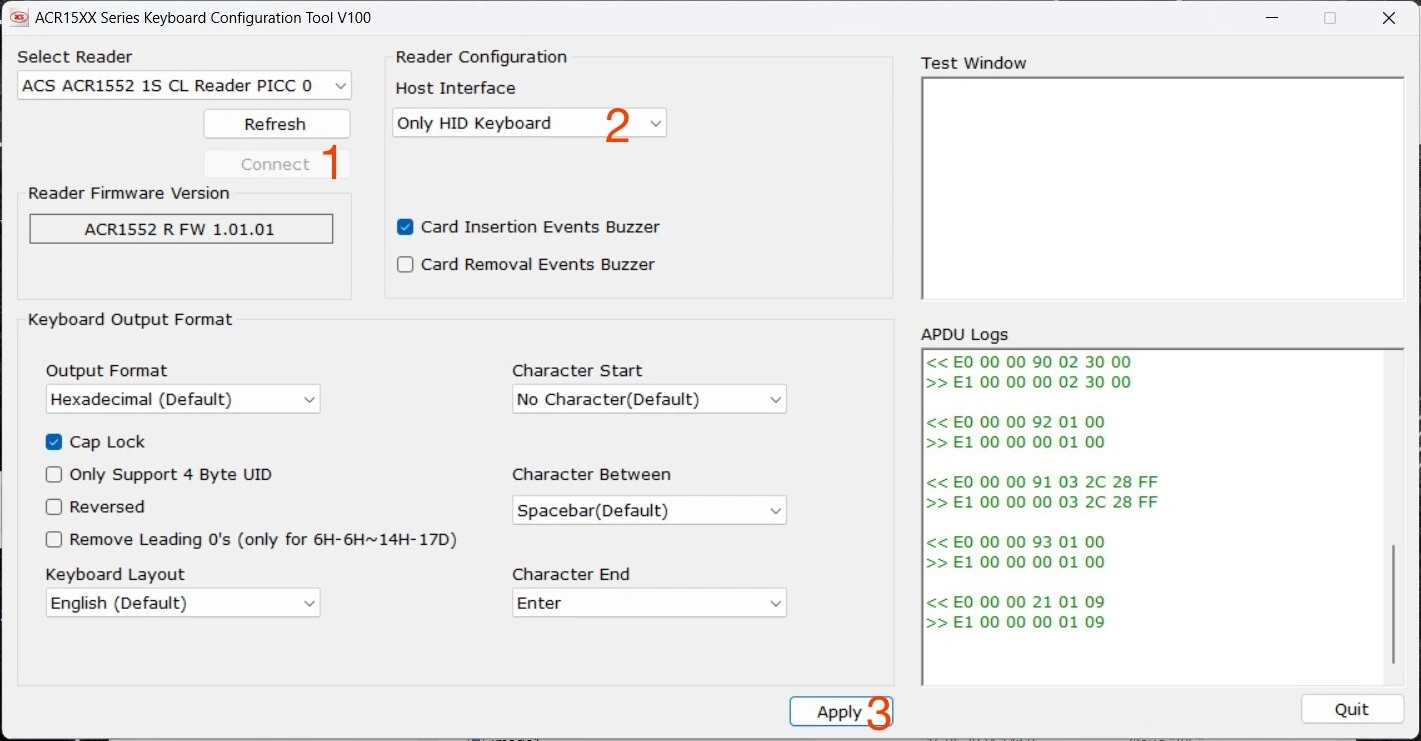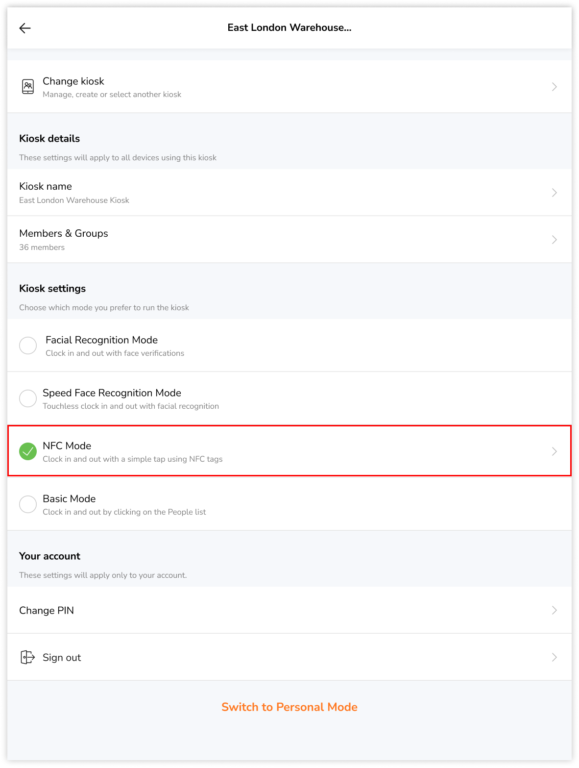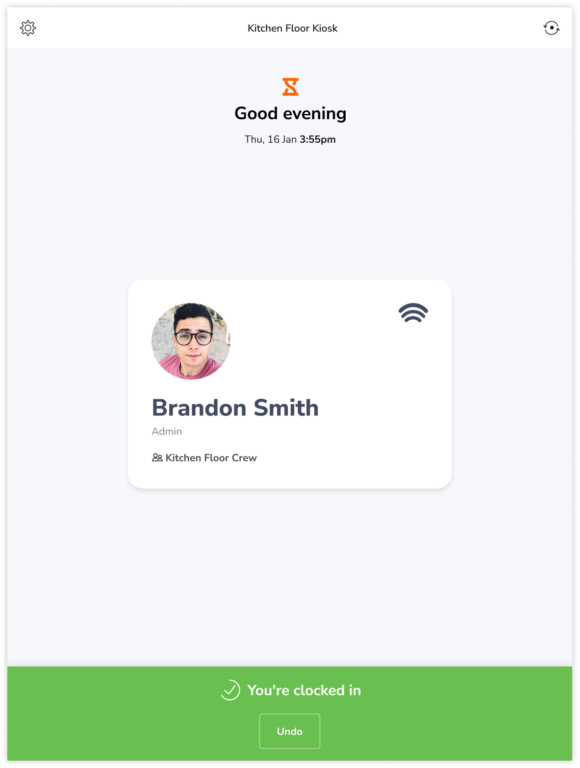NFC zaman takibi için harici okuyucular kurma
NFC zaman takibi için mobil cihazınıza harici bir NFC veya RFID okuyucu nasıl kurulur ve bağlanır
Jibble’ın NFC giriş giriş merkezi ile zaman takibi hatasız ve verimli zaman takibi sağlamaya yardımcı olur. NFC özellikli bir cihazınız yoksa, harici bir NFC veya RFID okuyucu satın alabilir ve bunu iOS veya Android cihazınıza bağlayabilirsiniz.
Bu makalede bahsedilenler:
- Gereklilikler ve öneriler
- Harici okuyucuları cihaza bağlama
- Harici okuyucularla NFC giriş merkezi kullanımı
Gereklilikler ve öneriler
Jibble’ın NFC özelliği hem RFID (Radyo Frekansı ile Tanımalama) hem de NFC (Yakın Alan İletişimi) harici okuyucuları destekler. Başlamak için harici bir okuyucu ve uyumlu NFC kartları satın almanız gerekir.
Satın alınması önerilen harici okuyucular ve NFC kartları hakkında bilgi edinmek için daha fazlasını okuyun.
Harici Okuyucular

Not: Bu okuyucu kullanılmadan önce bir Windows bilgisayarda ilk yapılandırma gerektirir.

Harici okuyucuyu ayarlamak için aşağıdaki adımları izleyin:
- Sürücüyü bu link aracılığıyla yükleyin.
- Yapılandırma yardımcı programını buradan indirin ve arşivden çıkarın.
- Okuyucuyu bilgisayarınızın USB bağlantı noktasına bağlayın.
- Yapılandırma yardımcı programını çalıştırın.
- Listeden okuyucunuzu seçin ve Bağlan butonuna tıklayın.
- Okuyucu Yapılandırması bölümünde Ana bilgisayar arayüzünü, Yalnızca HID Klavye olarak ayarlayın.

- Kurulumu tamamlamak için Uygula butonuna tıklayın.
- Okuyucunuz artık mobil cihazınızda veya tabletinizde Jibble’ın NFC kiosk modu ile kullanılabilir.
Not: Bu harici okuyucular yalnızca MIFARE Classic NFC kartlarını destekler.

Adaptörler
Çoğu harici okuyucu bir USB kablosuyla birlikte gelir. Harici okuyucuyu cihazınıza bağlamak için aşağıda gösterildiği gibi bir USB-C veya lightning adaptörü satın almanız gerekebilir.

NFC Kartları/Etiketleri
NFC kartları, her biri Jibble’daki belirli bir kullanıcıya bağlanan benzersiz bir tanımlayıcı içeren çeşitli şekil ve boyutlarda gelir.
Kolaylık sağlamak için, kullanıma hazır benzersiz tanımlayıcılara sahip önceden başlatılmış kartları öneriyoruz. İşte önerilen seçeneklerimiz:
- MIFARE Classic
- MIFARE UltraLight
- MIFARE Plus
- MIFARE DESFire
Harici okuyucuları cihaza bağlama
- Harici okuyucuyu mobil cihazınızın veya tabletinizin bağlantı noktasına bağlayın.
- Harici okuyucu bir USB kablosuyla birlikte geliyorsa, cihazınıza bağlamak için bir lightning veya USB-C adaptörü kullanmanız gerekecektir.
- Harici okuyucunuz için belirtilen yönergeleri izleyin.
Harici okuyucularla NFC giriş merkezi kullanımı
Önemli ❗: Harici okuyucunun etkin olabilmesi için cihazınızın ekranı her zaman açık (aydınlık) olmalıdır.
- Harici okuyucunuzu cihazınıza bağladıktan sonra Jibble’ın mobil uygulamasını açın.
- Bir NFC etiketi ekleyerek ekip üyelerini etiketlere bağlayın.
- Herhangi bir giriş merkezi kurmadıysanız, giriş merkezi kurulumu makalemize göz atın.
- Mevcut bir giriş merkezini kullanmak istiyorsanız, Menü > Giriş Merkezine Geç > Bir Giriş Merkezi Seç > Giriş Merkezi Ayarlarına erişmek için sol üst köşedeki dişli simgesine tıklayın.
- Kiosk ayarları bölümünden NFC Modunu seçin.

- Giriş merkezi ayarları ekranından çıkmak için sol üst köşedeki geri oka <- tıklayın.
- NFC etiketini harici okuyucunun üzerine dokundurun.
- Başarılı bir şekilde giriş yaptıktan sonra giriş merkezinde bir onay mesajı görüntülenir.

- Çıkmak için NFC etiketinizi harici okuyucuya ikinci kez dokundurmanız yeterlidir.